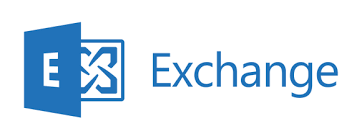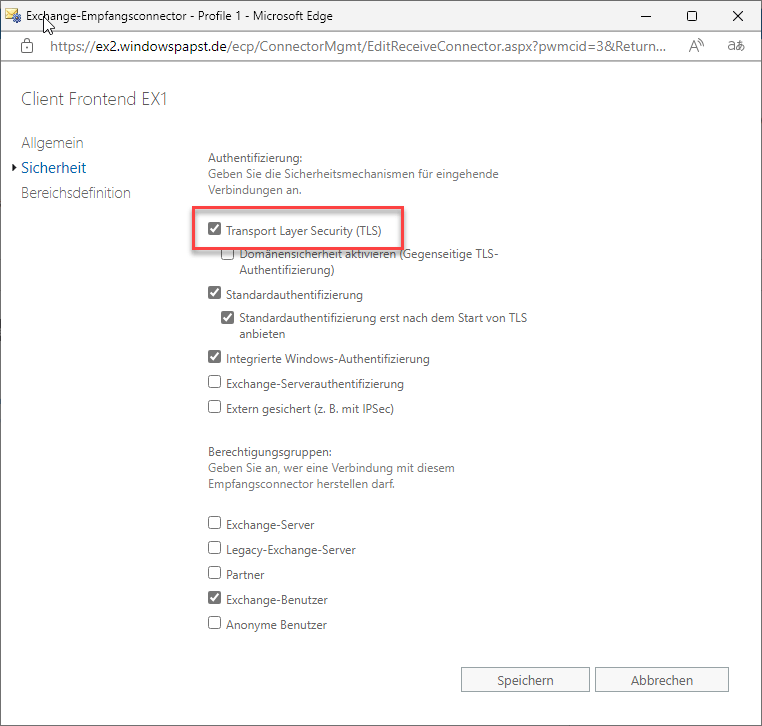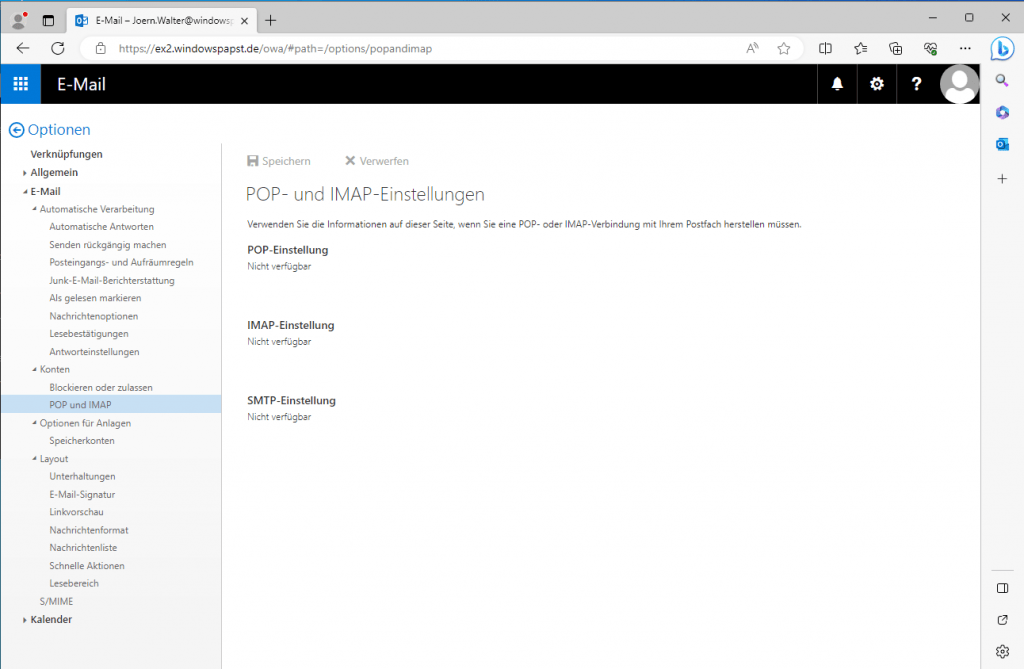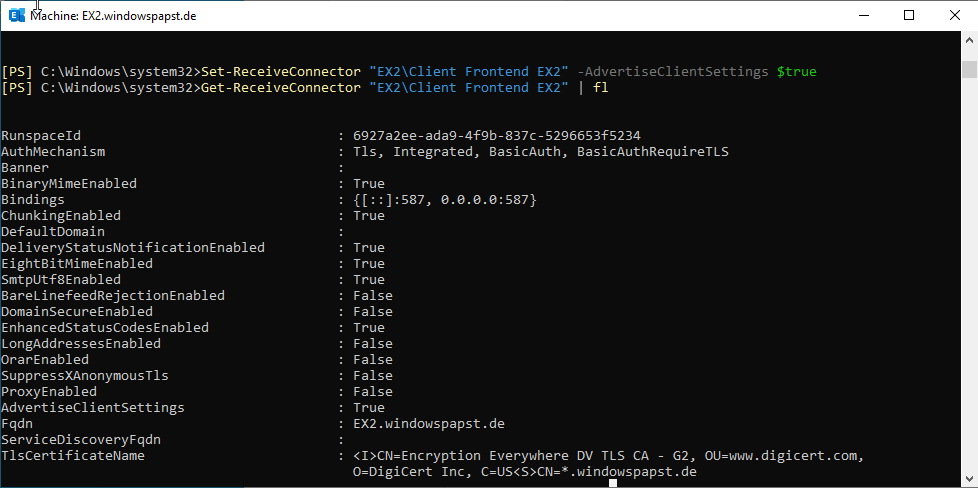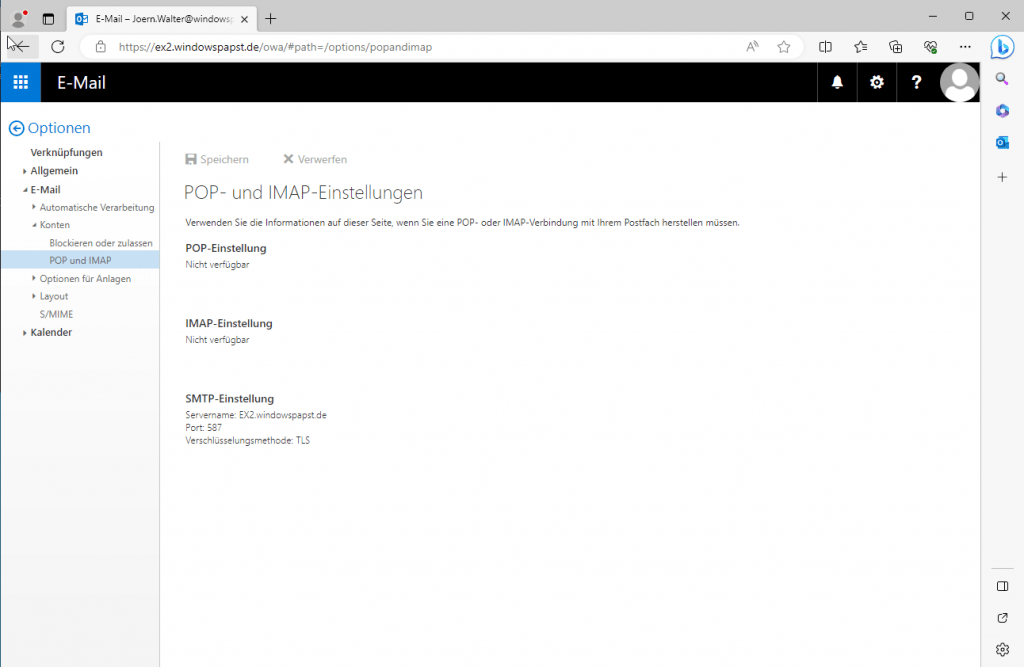Exchange Client Frontend Zertifikat
Um den SMTP-Traffic zwischen dem Client und dem Exchange-Server verschlüsselt zu übertragen, benötigt ihr lediglich ein Zertifikat und die Exchange-Shell.
Ihr könnt ein internes selbst signiertes Zertifikat nutzen oder auch ein öffentliches Zertifikat, das bleibt euch überlassen. Wichtig ist nur, das dem Zertifikat vertraut wird/werden kann.
Exchange Client- und Serverkommunikation verschlüsseln
Das Zertifikat muss dem Client Frontend Konnektor zugewiesen werden und das auf jedem verfügbaren Knoten in eurem Konstrukt.
Sobald ihr den Thumbprint des einzusetzendem Zertifikat ermittelt habt könnt ihr es an den Konnektor binden.
Aber zuerst muss die Einstellung am Client Frontend Konnektor überprüft bzw. eingerichtet werden.
Der TLS Security Transport Layer muss aktiviert werden, was aber standardmäßig sein sollte.
Jetzt folgt die Bindung an den oder die Konnektor(en). Das war es auch schon. Den Exchange Frontend Dienst einmal durchstarten, fertig.
$TLSCert = Get-ExchangeCertificate -Thumbprint 555C75F8E439A0778FBF84EB6CBF9726D6DA1DA2
$TLSCertName = “<I>$($TLSCert.Issuer)<S>$($TLSCert.Subject)”
Get-ReceiveConnector -Identity “EX2\Client Frontend EX2” | Set-ReceiveConnector -TlsCertificateName $TLSCertName
Wenn man dem Benutzer in seiner Konfigurationsübersicht (Optionen) jetzt noch zeigen möchte, das die Kommunikation verschlüsselt ist, dann aktivieren wir noch das entsprechende Advertising wie folgt.
Die eingerichtete Verschlüsselung ist aktiv wird in OWA aber nicht angezeigt:
Mit Anzeige der Transportverschlüsselung:
Set-ReceiveConnector “EX2\Client Frontend EX2” -AdvertiseClientSettings $true
Nun hat auch der Benutzer ein gutes Gefühl!